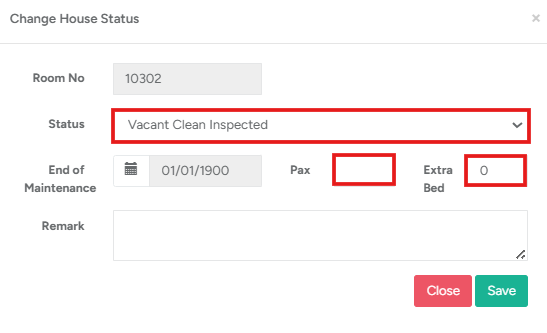Melihat Floor Layout
Anda dapat melihat denah ruangan dari tiap lantai melalui menu Floor Layout (\Utilities\Floor Layout). Floor Layout digunakan untuk melihat profil tamu, melihat status ruangan, dan mengubah status ruangan
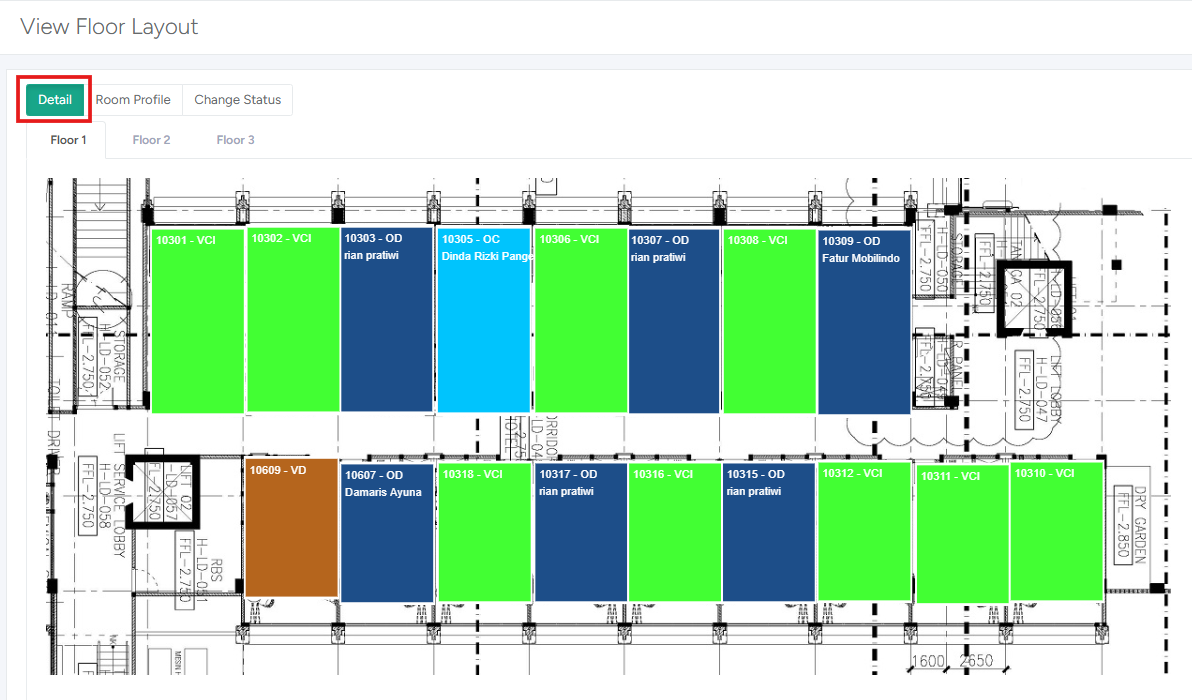
Terdapat beberapa fungsi yang bisa digunakan, yaitu:
Room Details
Anda dapat melihat informasi tamu yang menginap di suatu kamar pada menu Room Details (\Utilities\Floor Layout\Detail)
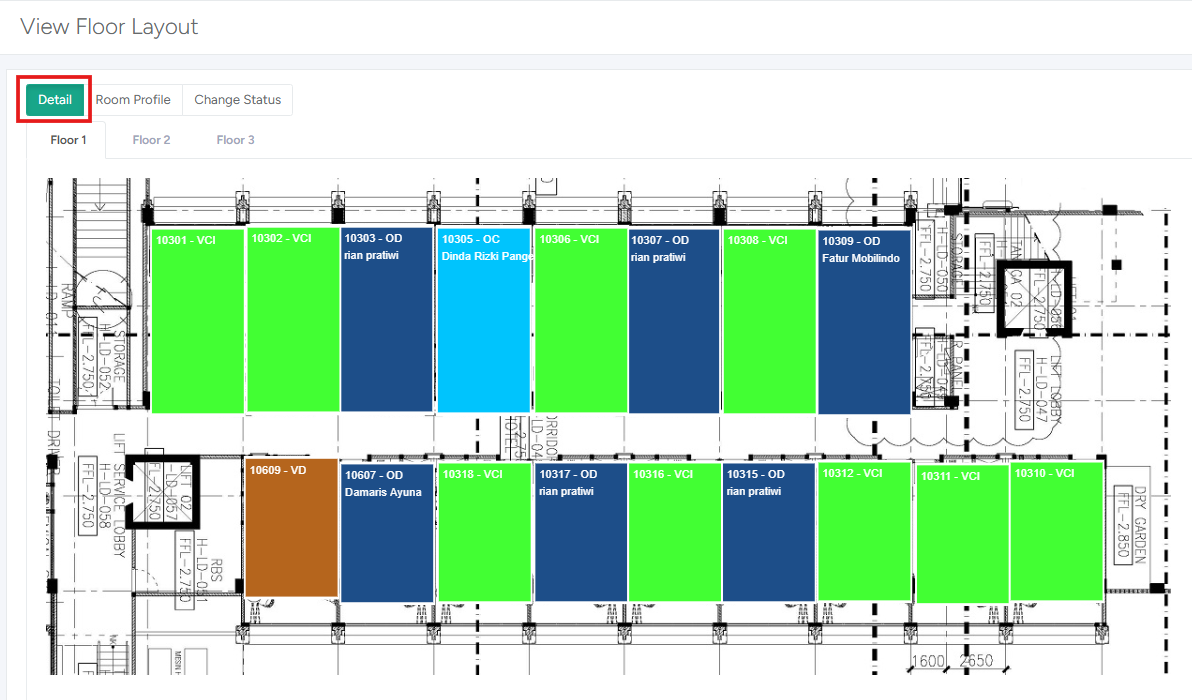
- Untuk melihat detail dari suatu kamar, lakukan double klik pada salah satu kamar
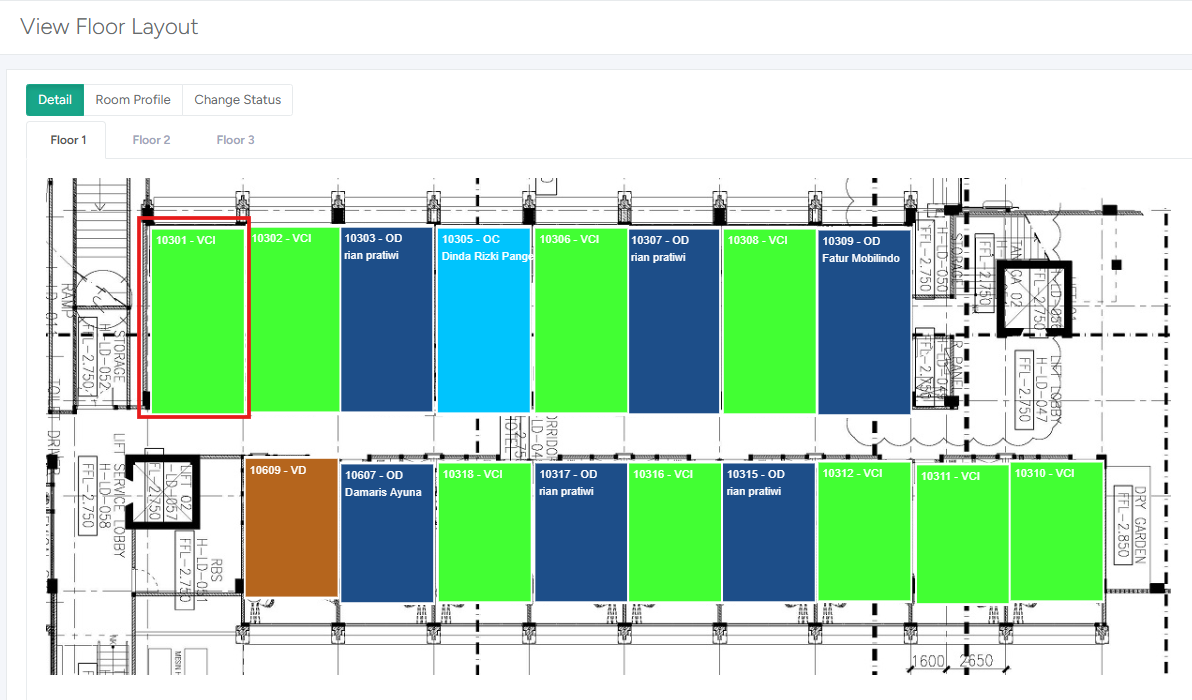
- Jika kamar yang dipilih tidak ditempati, maka akan muncul warning message sebagai berikut:
- Untuk melihat detail tamu, pilih reservasi dengan status Occupied Dirty/OD atau Occupied Clean/OC
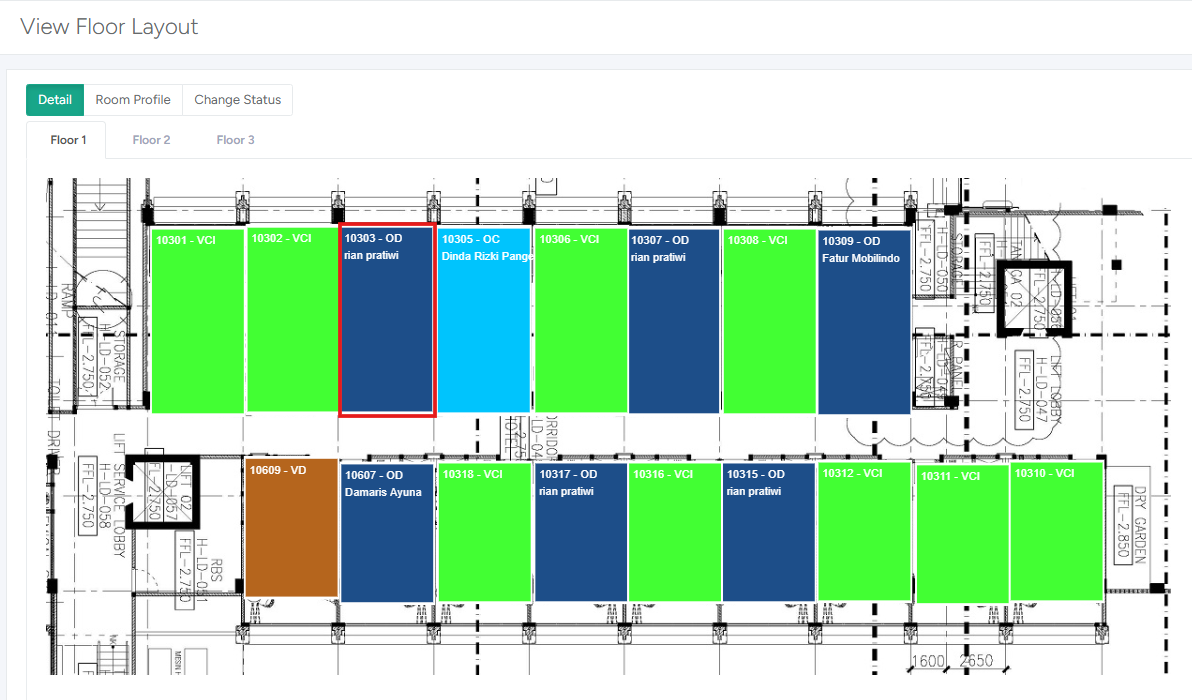
- Ketika reservasi dengan status OD/OC dipilih, anda akan otomatis dialihkan ke halaman reservasi tamu tersebut
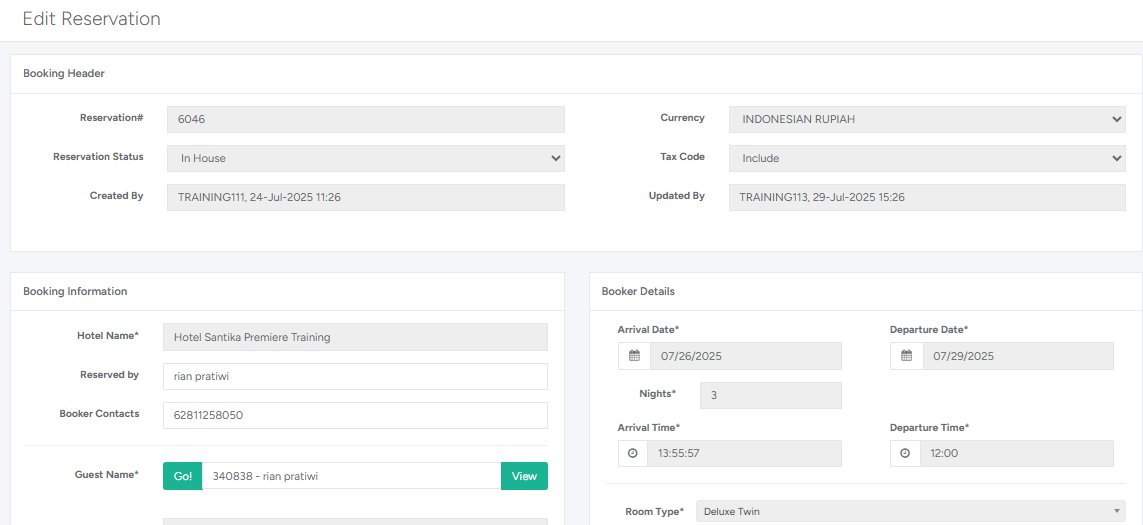
Room Profile
Anda dapat melihat informasi terkait suatu kamar pada menu Room Profile (\Utilities\Floor Layout\Room Profile)
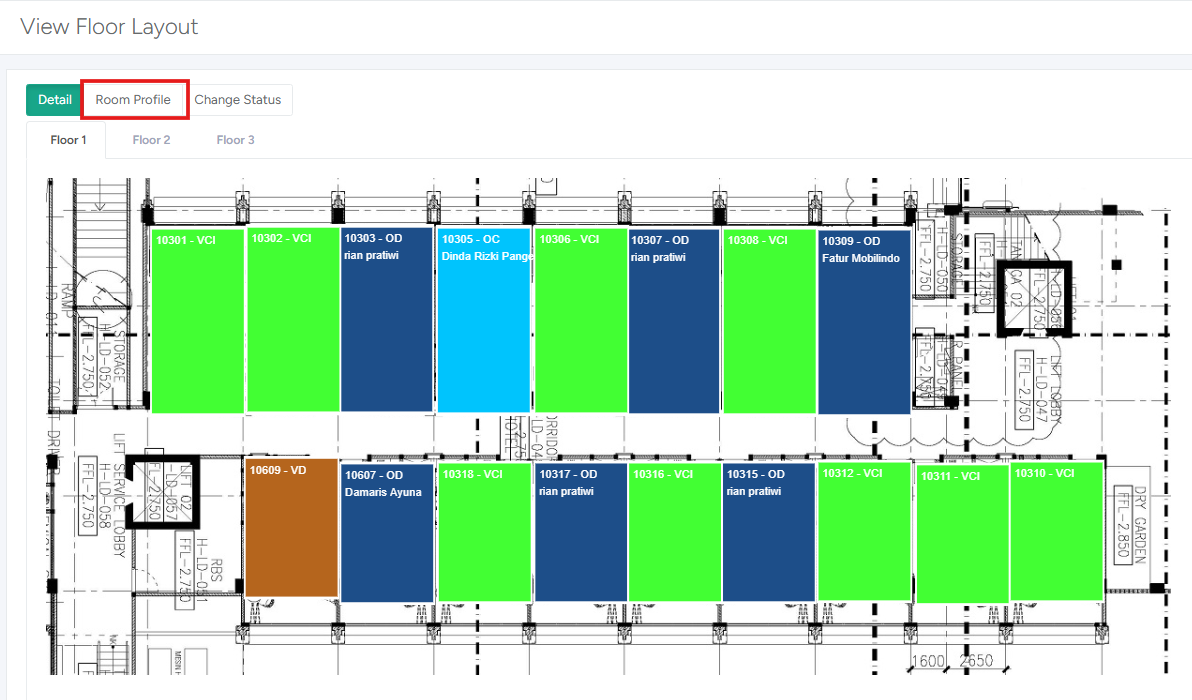
Double klik pada salah satu kamar untuk untuk melihat Room Profile dari kamar tersebut
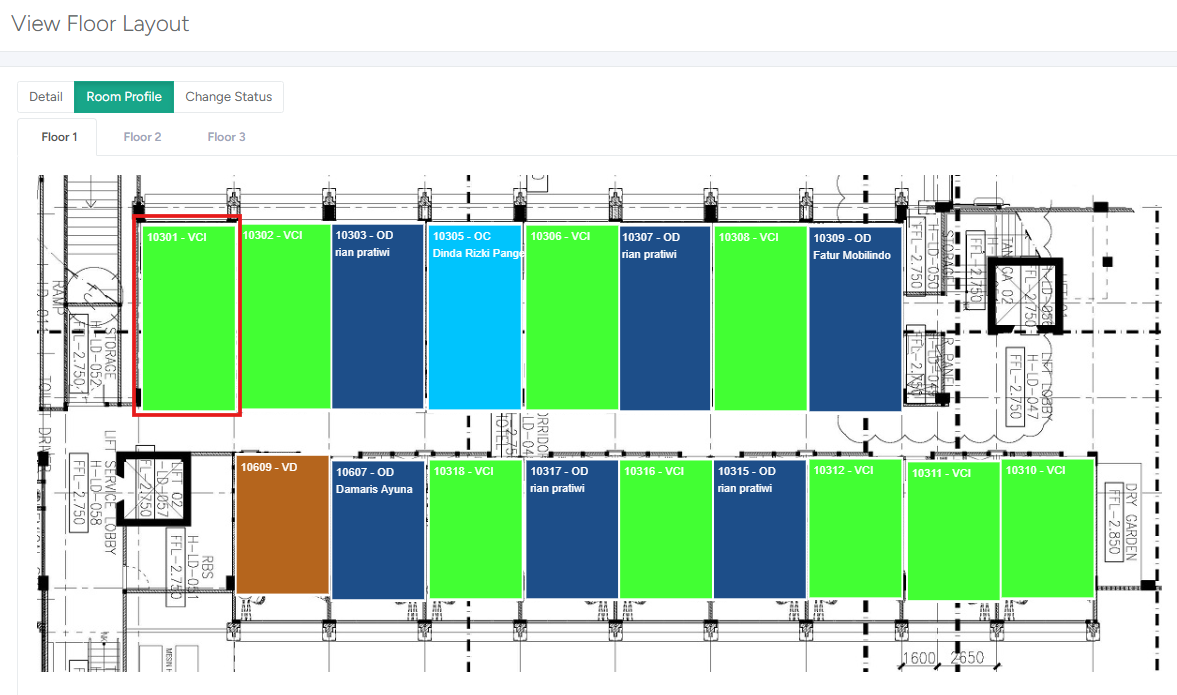
Sistem akan menampilkan detail dari kamar tersebut
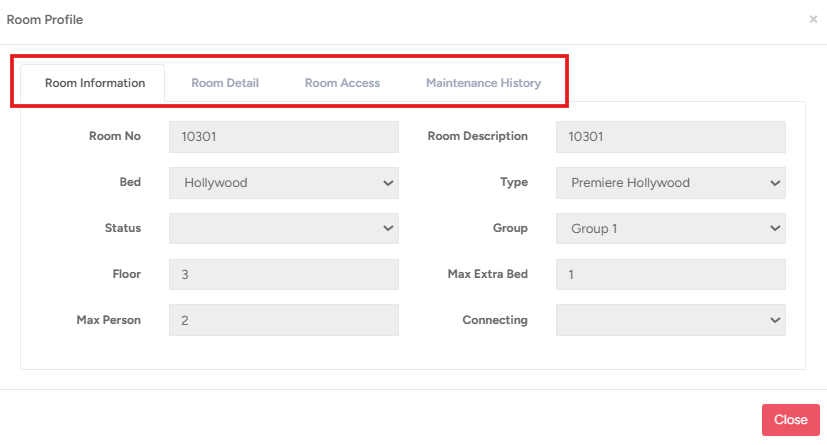 Pada menu Room profile, terdapat 4 submenu yang bisa dipilih, yaitu:
Pada menu Room profile, terdapat 4 submenu yang bisa dipilih, yaitu:
- Room Information
- Room Detail
- Room Access
- Maintenance History
Room Information
Anda dapat melihat informasi terkait suatu kamar lewat menu Room Information
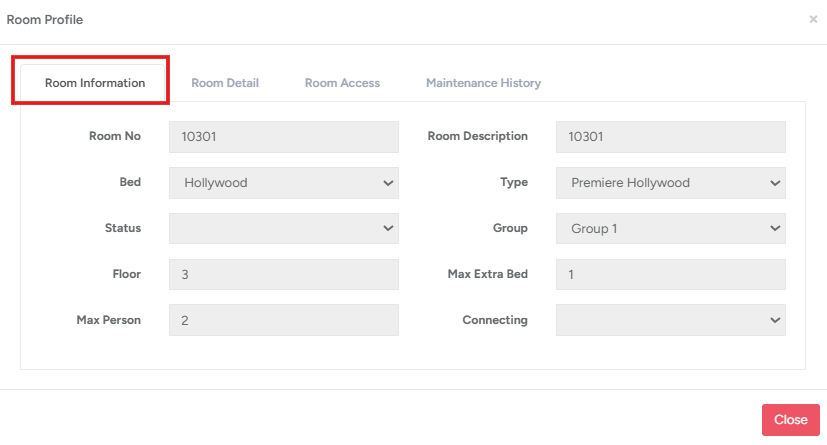
Room Detail
Anda dapat melihat Room View dan Room Preference dari suatu kamar lewat menu Room Detail
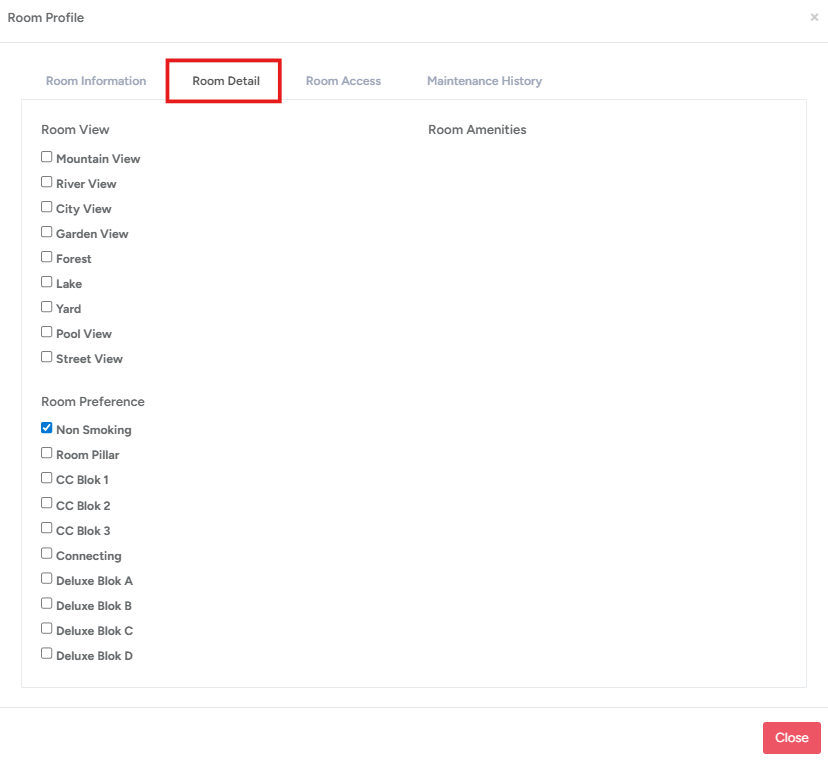
Room Access
Anda dapat melihat ruangan yang dapat diakses oleh suatu kamar lewat menu Room Access
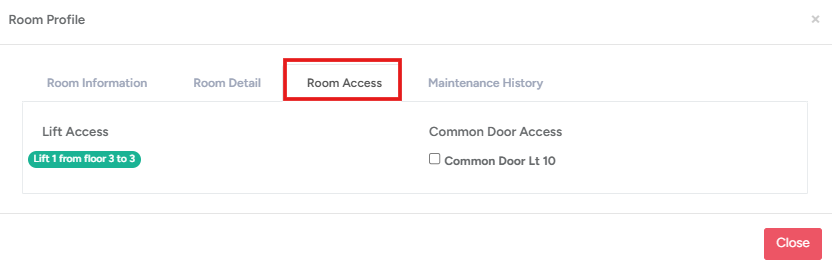
Maintenance History
Anda dapat melihat riwayat perubahan yang dilakukan terhadap suatu kamar lewat menu Maintenance History
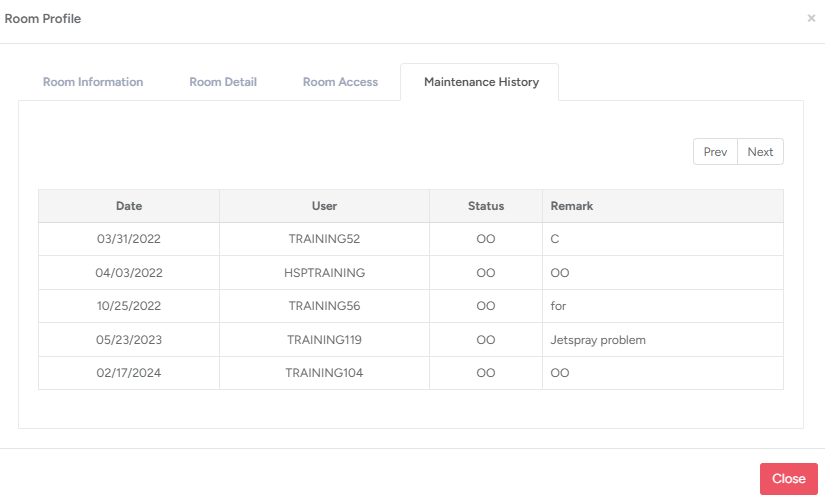
Change Status
Anda dapat mengubah status dari suatu kamar lewat menu Change House Status (\Utilities\Floor Layout\Change Status)
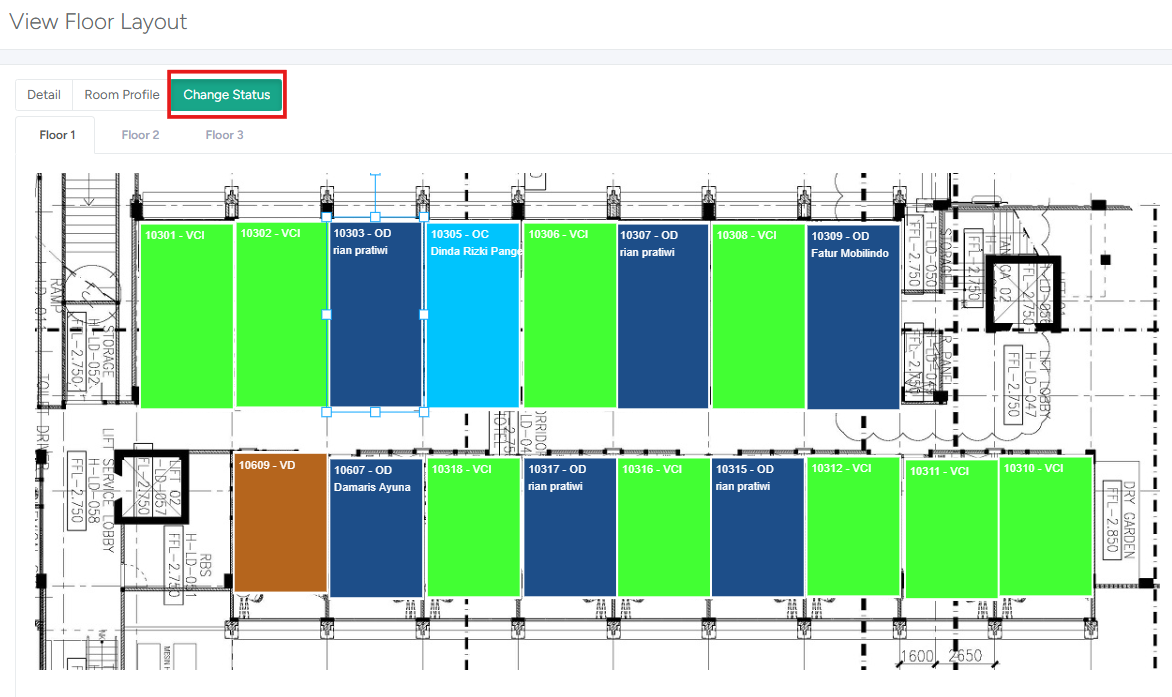
- Double klik pada salah satu kamar untuk untuk merubah status dari kamar tersebut
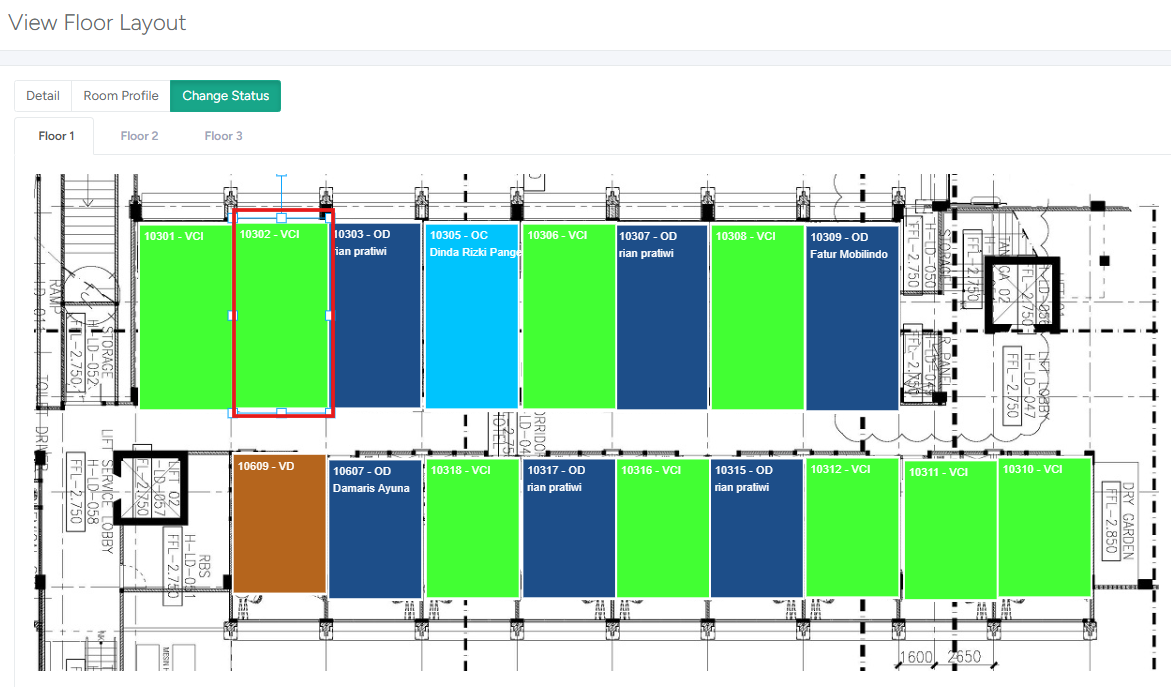
- klik dropdown pada field status untuk mengubah status kamar. Selain mengubah status kamar, anda juga dapat mengatur jumlah pax untuk breakfast dan jumlah extra bed